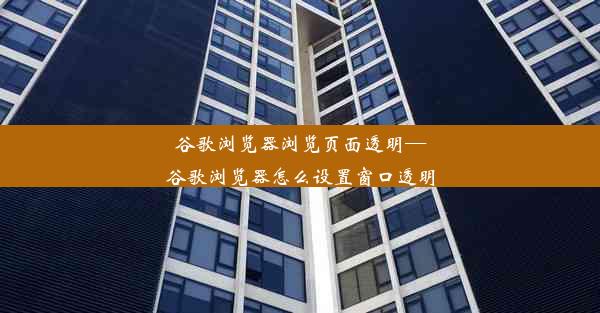如何安装正版win10系统;怎么样安装正版win10
 谷歌浏览器电脑版
谷歌浏览器电脑版
硬件:Windows系统 版本:11.1.1.22 大小:9.75MB 语言:简体中文 评分: 发布:2020-02-05 更新:2024-11-08 厂商:谷歌信息技术(中国)有限公司
 谷歌浏览器安卓版
谷歌浏览器安卓版
硬件:安卓系统 版本:122.0.3.464 大小:187.94MB 厂商:Google Inc. 发布:2022-03-29 更新:2024-10-30
 谷歌浏览器苹果版
谷歌浏览器苹果版
硬件:苹果系统 版本:130.0.6723.37 大小:207.1 MB 厂商:Google LLC 发布:2020-04-03 更新:2024-06-12
跳转至官网

如何安装正版Windows 10系统?安装正版Windows 10的详细步骤
一:了解正版Windows 10的优势
安装正版Windows 10系统可以享受到官方的技术支持、安全更新和正版验证,避免盗版系统可能带来的安全隐患和兼容性问题。正版系统还能让您享受到更多官方应用和服务的支持。
二:准备安装正版Windows 10的系统要求
在开始安装之前,请确保您的电脑满足以下系统要求:
- 处理器:1 GHz或更快的处理器或SoC
- 内存:1 GB RAM(32位)或2 GB RAM(64位)
- 硬盘空间:32 GB或更大
- 显卡:DirectX 9或更高版本,与WDDM 1.0驱动程序兼容
- 显示器:800 x 600分辨率
三:获取正版Windows 10的安装介质
您可以通过以下几种方式获取正版Windows 10的安装介质:
1. 购买Windows 10零售版或OEM版光盘。
2. 在微软官方网站购买数字许可证。
3. 通过Windows Update升级至Windows 10。
四:制作Windows 10安装U盘
如果您选择使用U盘安装Windows 10,请按照以下步骤操作:
1. 下载Windows 10安装工具。
2. 打开下载的文件,点击创建安装介质。
3. 选择U盘作为安装介质,点击下一步。
4. 遵循提示完成U盘制作。
五:启动电脑并进入BIOS设置
1. 将制作好的Windows 10安装U盘插入电脑。
2. 重启电脑,并按住相应的键(如F2、F10、Del等)进入BIOS设置。
3. 在BIOS设置中找到启动顺序,将U盘设置为第一启动设备。
4. 保存设置并退出BIOS。
六:开始安装Windows 10
1. 重启电脑,从U盘启动并进入Windows 10安装界面。
2. 选择语言、时间和键盘布局,点击下一步。
3. 点击我接受许可条款,然后点击下一步。
4. 选择安装类型,这里选择自定义:仅安装Windows(高级)。
5. 选择安装Windows的位置,点击下一步。
七:分区和格式化硬盘
1. 在分区界面中,选择未分配的硬盘空间。
2. 点击新建,创建一个新的分区。
3. 将分区大小设置为与硬盘大小一致,然后点击下一步。
4. 格式化分区,选择NTFS文件系统,点击下一步。
八:完成安装并激活Windows 10
1. 安装过程可能需要一段时间,请耐心等待。
2. 安装完成后,电脑会自动重启。
3. 重启后,按照提示完成个人设置。
4. 如果您购买的是数字许可证,请登录微软账户并激活Windows 10。
5. 如果您购买的是零售版或OEM版,请按照包装上的说明进行激活。
通过以上步骤,您就可以成功安装正版Windows 10系统了。祝您使用愉快!